Win11资源管理器未响应怎么办?Win11资源管理器无响应的解决办法
(福利推荐:你还在原价购买阿里云服务器?现在阿里云0.8折限时抢购活动来啦!4核8G企业云服务器仅2998元/3年,立即抢购>>>:9i0i.cn/aliyun)
Win11资源管理器总是无响应怎么办?近期许多用户在使用电脑的时候都遇到了这个问题,而这个问题非常影响用户使用电脑,因为资源管理器无响应的话基本使用不了电脑,这要怎么解决呢?下面小编就带着大家一起看看吧!
Win11资源管理器无响应的解决办法
1、进入系统后按 Ctrl+Alt+Del 快捷键后,点击“任务管理器”;

2、打开“任务管理器”后点击“文件”--》“运行新任务”;

3、在“打开”输入框内输入“cmd”(可勾选“以系统管理权限创建此任务”),回车;

4、在命令提示符(cmd)中粘贴如下命令,并回车:
HKCU\SOFTWARE\Microsoft\Windows\CurrentVersion\IrisService /f && shutdown -r -t 0

5、重启电脑。</
推荐阅读:
到此这篇关于Win11资源管理器未响应怎么办?Win11资源管理器无响应的解决办法的文章就介绍到这了,更多相关Win11资源管理器无响应内容请搜索程序员之家以前的文章或继续浏览下面的相关文章,希望大家以后多多支持程序员之家!
相关文章
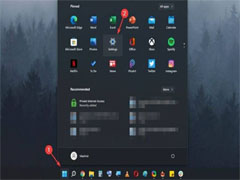
如何检查您的Win11版本?Win11各版本区别与查看Win11版本方法
有些用户电脑升级到Win11操作系统后,想查看win11版本号是什么,新手用户对操作界面比较陌生,不知道从何下手。今天小编,就为大家带来了Win11各版本区别与查看Win11版本方2021-09-08 最近有网友咨询为什么自己的系统没有还原点,如何创建Win11还原点?今天小编就为大家带来了win1设置还原点步骤,需要的朋友可以一起看看2021-09-08
最近有网友咨询为什么自己的系统没有还原点,如何创建Win11还原点?今天小编就为大家带来了win1设置还原点步骤,需要的朋友可以一起看看2021-09-08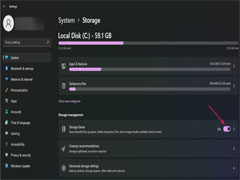
如何在Win11中执行磁盘清理?Win11清理磁盘垃圾方法汇总
我们在使用win11系统时,都曾经遇到过磁盘垃圾过多的问题,但是有时候会发现自己无法进行传统的磁盘清理。今天小编就为大家带来了详细的清理教程,需要的朋友一起看看吧2021-09-08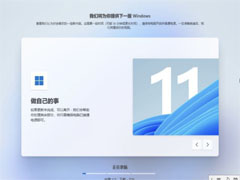
Win11预览版OOBE开箱体验更新:做自己的事、配合无间地进行工作、一目
本篇文章为大家带来了Win11 预览版 OOBE 开箱体验更新,体验还是不错的,感兴趣的朋友可以一起看看2021-09-08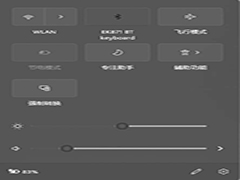
Win11系统WiFi图标不见了怎么办 Win11系统WiFi图标不见解决方法
但是不少用户在使用的时候发现自己的WiFi按钮不见了,那么要怎么解决呢?一起来了解一下吧2021-09-08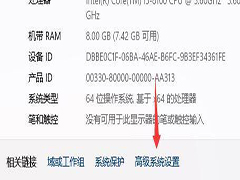 最近不少用户升级了Windows11系统之后发现,自己的电脑不停的重启,这要怎么解决呢?一起来了解一下吧2021-09-08
最近不少用户升级了Windows11系统之后发现,自己的电脑不停的重启,这要怎么解决呢?一起来了解一下吧2021-09-08
Win11如何设置快捷键关机 Win11设置快捷键关机的方法
如果遇到桌面无法控制关机情况下应该怎么办呢?下面小编教大家一个设置快捷键关机的方法,一起来了解一下吧2021-09-08
更新Windows11的时候提示“你需要关注的事项”怎么办?
最近有用户在更新最新版的Win11系统的时候更新卡在35%不动了,并且提示“你需要关注的事项”,这篇文章主要介绍了更新Windows11的时候提示“你需要关注的事项”的解决方法2021-09-07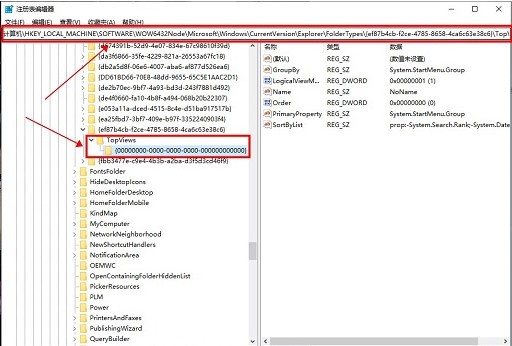
Win11搜索框不能用怎么办?Win11搜索框无法加载的解决方法
Win11搜索框不能用怎么办?这篇文章主要介绍了Win11搜索框无法加载的解决方法,需要的朋友可以参考下2021-09-07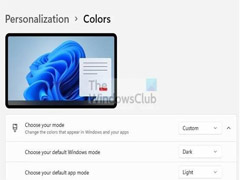 有时候我们在使用win11系统的时候,想设置开始菜单和任务栏颜色,怎么设置呢,下文小编就为大家带来了Win11更改开始菜单和任务栏颜色的方法,需要的朋友一起看看吧2021-09-07
有时候我们在使用win11系统的时候,想设置开始菜单和任务栏颜色,怎么设置呢,下文小编就为大家带来了Win11更改开始菜单和任务栏颜色的方法,需要的朋友一起看看吧2021-09-07







最新评论